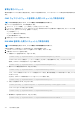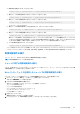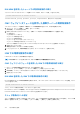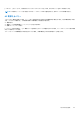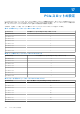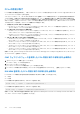Users Guide
Table Of Contents
- PowerEdge FX2およびFX2s向けDell Chassis Management Controllerバージョン2.0 ユーザーズ ガイド
- 目次
- 概要
- CMC のインストールと設定
- CMC ハードウェアの取り付け
- シャーシ設定のチェックリスト
- デイジーチェーン FX2 CMC ネットワーク接続
- 管理ステーションからのリモートアクセスソフトウェアの使用
- リモート RACADM のインストール
- Windows 管理ステーションへのリモート RACADM のインストール
- Linux 管理ステーションへのリモート RACADM のインストール
- Linux 管理ステーションからのリモート RACADM のアンインストール
- ウェブブラウザの設定
- CMC ファームウェアのダウンロードとアップデート
- シャーシの物理的な場所とシャーシ名の設定
- CMC の日付と時刻の設定
- シャーシ上のコンポーネントを識別するための LED の設定
- CMC プロパティの設定
- 前面パネルの設定
- サーバーモードでのシャーシ管理の設定
- CMC ハードウェアの取り付け
- CMC へのログイン
- ファームウェアをアップデートしている
- 署名済みの CMC ファームウェアイメージ
- CMC ファームウェアのダウンロード
- 現在インストールされているファームウェアのバージョンの表示
- CMC ファームウェアのアップデート
- DUP を使用した CMC のアップデート
- シャーシインフラストラクチャファームウェアのアップデート
- サーバー iDRAC ファームウェアのアップデート
- ウェブインタフェースを使用したサーバー iDRAC ファームウェアのアップデート
- サーバーコンポーネントファームウェアのアップデート
- Lifecycle Controller の有効化
- CMC ウェブインタフェースを使用した、サーバーコンポーネントファームウェアのアップデートタイプの選択
- ファームウェアアップデートのためのコンポーネントのフィルタ
- ファームウェアインベントリの表示
- CMC ウェブインタフェースを使用したシャーシインベントリレポートの保存
- CMC ウェブインタフェースを使用したネットワーク共有の設定
- Lifecycle Controller のジョブ操作
- サーバーコンポーネントファームウェアの再インストール
- サーバーコンポーネントファームウェアのロールバック
- サーバーコンポーネントファームウェアのアップグレード
- CMC ウェブインタフェースを使用した、ファイルからのサーバーコンポーネントファームウェアのアップグレード
- ネットワーク共有を使用したサーバーコンポーネントのシングルクリックアップデート
- ネットワーク共有アップデートモードを使用するための前提条件
- CMC ウェブインタフェースを使用した、ネットワーク共有からのサーバーコンポーネントファームウェアのアップグレード
- スケジュールされたサーバーコンポーネントファームウェアジョブの削除
- CMC を使用した iDRAC ファームウェアのリカバリ
- シャーシ情報の表示とシャーシとコンポーネントの正常性状態の監視
- CMC の設定
- CMC ネットワークインタフェースアドレスの DHCP の有効化または無効化
- DNS IP アドレス用 DHCP の有効化または無効化
- 静的 DNS IP アドレスの設定
- CMC ネットワーク LAN 設定の表示と変更
- IPv4 および IPv6 DNS の設定
- オートネゴシエーション、二重モード、ネットワーク速度の設定(IPv4 と IPv6)
- 管理ポート 2 の設定
- RACADM を使用した管理ポート 2 の設定
- 連邦情報処理標準(FIPS)
- サービスの設定
- CMC 拡張ストレージカードの設定
- シャーシグループのセットアップ
- シャーシ構成プロファイル
- シャーシ設定プロファイルを使用した RACADM での複数の CMC の設定
- RACADM を使用した複数の CMC の設定
- サーバーの設定
- スロット名の設定
- iDRAC ネットワークの設定
- 最初の起動デバイスの設定
- スレッドのネットワークアップリンクの設定
- リモートファイル共有の導入
- サーバー FlexAddress の設定
- サーバー設定複製を使用したプロファイル設定の実行
- プロファイルページへのアクセス
- 保存済みプロファイルの管理
- プロファイルの追加または保存
- プロファイルの適用
- プロファイルのインポート
- プロファイルのエクスポート
- プロファイルの編集
- プロファイル設定の表示
- 保存済みプロファイル設定の表示
- プロファイルログの表示
- 完了状態とトラブルシューティング
- プロファイルの Quick Deploy
- サーバープロファイルのスロットへの割り当て
- 起動 ID プロファイル
- 起動 ID プロファイルの保存
- 起動 ID プロファイルの適用
- 起動 ID プロファイルのクリア
- 保存起動 ID プロファイルの表示
- 起動 ID プロファイルのインポート
- 起動 ID プロファイルのエクスポート
- 起動 ID プロファイルの削除
- 仮想 MAC アドレスプールの管理
- MAC プールの作成
- MAC アドレスの追加
- MAC アドレスの削除
- MAC アドレスの非アクティブ化
- シングルサインオンを使った iDRAC の起動
- サーバーステータスページからのリモートコンソールの起動
- ストレージスレッドの設定
- アラートを送信するための CMC の設定
- ユーザーアカウントと権限の設定
- シングルサインオンまたはスマートカードログイン用 CMC の設定
- システム要件
- シングルサインオンまたはスマートカードログインの前提条件
- Kerberos Keytab ファイルの生成
- Active Directory スキーマ用の CMC の設定
- SSO ログイン用のブラウザの設定
- スマートカードでログインするためのブラウザの設定
- RACADM を使用した Active Directory ユーザー用 CMC SSO ログインまたはスマートカードログインの設定
- ウェブインタフェースを使用した Active Directory ユーザーの CMC SSO またはスマートカードログインの設定
- Keytab ファイルのアップロード
- RACADM を使用した Active Directory ユーザー用 CMC SSO ログインまたはスマートカードログインの設定
- コマンドラインコンソールを使用するための CMC の設定
- FlexAdress および FlexAddress Plus カードの使用
- ファブリックの管理
- VLAN Manager の使用
- 電力の管理と監視
- PCIe スロットの設定
- トラブルシューティングとリカバリ
- よくあるお問い合わせ(FAQ)
メモ: PCIe 管理は PowerEdge FX2s でのみサポートされており、PowerEdge FX2 ではサポートされていません。
PCIe スロットのマッピングの詳細については、『Dell PowerEdge FD332
オーナーズ
マニュアル
』を参照してください。
PCIe スロットの管理の詳細については、CMC for Dell PowerEdge FX2/FX2s
のオンライン
ヘルプ
を参照してください。
メモ: エージェント フリー モニタリング機能は、シャーシ PCIe スロット内の PCIe PERC およびネットワーク カードでは利用
できません。エージェント フリー モニタリングは、デルの第 12 世代 PowerEdge サーバー用のシステム管理ソリューションで
す。この機能は一切のオペレーティング システム エージェントに依存せず、帯域外となっています。エージェント フリー モ
ニタリングを用いることで、サーバー(PERC、ハード ディスク、エンクロージャなど)ネットワーク デバイスに接続された
ストレージのモニタリングを、iDRAC を使用して実行でき、管理対象システムや管理ステーションへのエージェントのインス
トールは不要です。エージェント フリー モニタリングの詳細については、Dell TechCenter にあるホワイトペーパー『Dell
PowerEdge
第
12
世代サーバーのストレージおよびネットワーク
デバイス用エージェント
フリー
インベントリーとモニタリ
ング
』を参照してください。
トピック:
• CMC Web インターフェイスを使用した PCIe スロット プロパティの表示
• RACADM を使用した PCIe スロットプロパティの表示
CMC Web インターフェイスを使用した PCIe スロット プ
ロパティの表示
● 8 個の PCIe スロットすべてについての情報を表示するには、左ペインで[[シャーシ概要]] > [[PCIe 概要]]をクリックしま
す。必要なスロットに対し、 をクリックしてプロパティをすべて表示します。
● 単一の PCIe スロットに関する情報を表示するには、[[シャーシ概要]] > [[PCIe スロット<番号>]] > [[プロパティ]] >
[[状態]]をクリックします。
RACADM を使用した PCIe スロットプロパティの表示
RACADM コマンドを使用してサーバーに対する PCIe スロットの割り当てを表示することができ、それらのコマンドの一部をここ
で説明します。RACADM コマンドの詳細については、dell.com/support/manuals で入手可能な『Dell Chassis Management
Controller for PowerEdge FX2/FX2s RACADM Command Line Reference Guide』(Dell Chassis Management Controller for PowerEdge
FX2/FX2s RACADM コマンドラインリファレンスガイド)を参照してください。
メモ: PCIe カードの名前は、BIOS が関連するスレッドで POST を完了した後でしか表示されません。それまでは、デバイス名
は 不明 として表示されます。
● サーバーに対する PCIe デバイスの現在の割り当てを表示するには、次のコマンドを実行します。
racadm getpciecfg -a
● FQDD を使用して PCIe デバイスのプロパティを表示するには、次のコマンドを実行します。
racadm getpciecfg [-c <FQDD>]
たとえば、PCIe デバイス 1 のプロパティを表示するには、次のコマンドを実行します。
racadm getpciecfg -c pcie.chassisslot.1
● 既存の PCIe 設定を表示するには、次のコマンドを実行します。
racadm getconfig-g cfgPCIe
メモ: メザニンカードが関連スレッドに存在しない場合、PCIe カードの電源はオンになりません。
PCIe スロットの設定 147